|
Interface do usuário principal
A interface da aplicação é fácil de usar e fornece acesso rápido a todas as funções importantes.
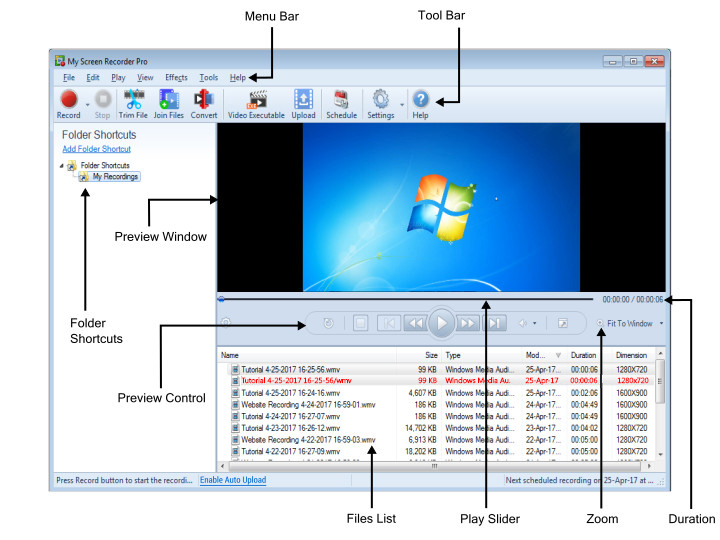
Estes são os componentes na interface do usuário da aplicação:
- o Barra de menu fornece acesso a todos os recursos de My Screen Recorder Pro.
- Os controles mais usados geralmente têm ícones na Barra de ferramentas para fácil acesso.
- Atalhos de pasta consulte as pastas locais no seu PC.As gravações de tela são organizadas nos Atalhos de pastas.
- As gravações de tela são salvas como arquivos WMV, AVI, MP4 ou WebM e são exibidas no Lista de arquivos.
- Clique duas vezes na sua gravação de tela no Lista de arquivos, e vê-lo jogar no Janela de pré-visualização.
- Use o Play Slider para controlar a reprodução de suas gravações e saltar para qualquer local exato em seu vídeo.
- o Controle de visualização permite que você gerencie a reprodução de suas gravações de tela.Você pode A pausa, Pare, Rebobinar e frente a gravação.Suas gravações podem ser visualizadas em diferentes ampliações selecionando o tamanho da visualização. Você também pode ajustar o Volume de áudio ao nível desejado.
- Duração mostra a hora atual da Play Slider, e também o tempo total de gravação da tela.
- Por padrão, o tamanho da visualização está configurado para Ajustar à janela. Quando outro Zoom as opções são selecionadas, as barras de rolagem podem ser usadas para visualizar diferentes partes da sua gravação.
|